Раздел: Документация
0 ... 8 9 10 11 12 13 14 ... 149 Полное и частичное открытие чертежа 45 D Partial Open (Открыть частично) и Partial Open Read-Only (Открыть для чтения частично) — открывает часть чертежа соответственно для редактирования и только для просмотра. 3. Не сохраняйте чертеж после просмотра. Потренируйтесь в использовании команды Open (Открыть), открывая другие примеры чертежей, находящиеся в папке Sample. Закройте все чертежи-примеры, не сохранили их. Упражнение 4. Частичное открытие и загрузка чертежа Открыть только часть чертежа позволяет команда(Частичное открытие). Эта команда ускоряет и упрощает загрузку, просмотр больших чертежей и работу с ними. В ранних версиях AutoCAD можно было открыть лишь весь чертеж (все слои и объекты). Теперь вы можете указать, какие именно слои и виды следует загрузить. (О слоях будет рассказано позже.) Это позволяет сэкономить память, ускорить процесс перерисовки чертежа, а также избежать неудобств, связанных с просмотром ненужных слоев и объектов и манипуляцией ими. Команду частичного открытия чертежа можно вызвать двумя способами: ввести в командной строке partial open или воспользоваться командой Open (Открыть) с последующим выбором из списка команды Partial Open (Открыть частично). В результате запуска команды откроется диалоговое окно Partial Open (Частичное открытие), которое показано на рис. 2.10. 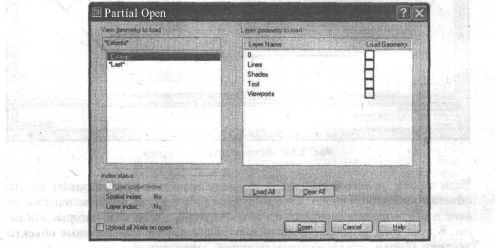 Рис. 2.10. Диалоговое окно Partial Open 1.Создайте новый чертеж с метрическими установками, воспользовавшись командой File ► Open (Открыть ► Файл). На экране появится диалоговое окно Select File (Выбор файла). 2.Перейдите в папку Sample с примерами AutoCAD и выберите файл 8th floor plan.dwg. После этого нажмите стрелку рядом с кнопкой Open (Открыть) и выберите в открывшемся списке команду Partial Open (Открыть частично). 3.В появившемся в результате произведенных действий диалоговом окне Partial Open (Частичное открытие) выберите вид (если в чертеже был сохранен именованный вид) и слой, которые необходимо открыть. Для слоя требуется установить флажок в столбце Load Geometry (Загрузка объектов). Удерживая нажатой клавишу Shift, вы сможете выбрать несколько слоев, расположенных в списке рядом. 4.Щелкните на кнопке Open (Открыть), и на экране появится окно с новым чертежом, где отображаются только выбранные вами слои (рис. 2.11). Окно с частично открытым чертежом будет указано в списке меню Window (Окно). iljjAutoCAD 2005 - UNREGISTERED VERSION [D:\PfOgfinii FNesUutoCAD 2005>Sample\8th tlooi plan.... Г X,  Рис. 2.11. Частично открытый чертеж Если чертеж открыт частично, вы сможете править и просматривать только объекты выбранных слоев. Хотя в списке слоев чертежа представлены имена всех слоев, в память загружаются объекты лишь тех из них, которые выбраны. Кроме того, в AutoCAD загружаются все другие именованные объекты чертежа (блоки, стили размерных линий, типы линий, стили текста, ПСК (пользовательские системы координат), виды и конфигурации видовых экранов). 5. Если вы хотите увидеть другие слои частично открытого чертежа, воспользуйтесь командой Partial Load (Частичная загрузка), которая появляется в меню File (Файл) при наличии частично открытого чертежа. В результате вызова упомянутой команды из меню или ввода в командной строке parti aload появится диалоговое окно Partial Load (Частичная загрузка) Управление файлами чертежей 47 (рис. 2.12). В этом окне можно выбрать слой чертежа, который вы хотите активизировать. Это окно аналогично диалоговому окну Partial Open (Частичное открытие) (см. рис. 2.10), за исключением области Index (Индексы) в нижнем левом углу. ПРИМЕЧАНИЕ----------Информацию, которая загружена посредством команды Partial Load (Частичная загрузка), нельзя выгрузить даже с помощью команды Undo (Отменить).  Рис. 2.12. Диалоговое окно Partial Load Обратите внимание на кнопку Pick a Window (Указать рамкой) в левой части этого окна. С ее помощью можно вернуться к чертежу и определить на нем область (окно) для просмотра. В результате будут отображены все геометрические объекты, находящиеся в данной области или ее пересекающие. Таким образом вы можете просматривать две и более областей одного чертежа, в каждой из которых отображается различный набор слоев. Если ввести в командной строке -parti a load (с символом дефиса в начале), появится текстовый диалог данной команды. ВНИМАНИЕ- Наличие дефиса перед именем команды приводит не к открытию диалогового окна, связанного с командой (если таковое имеется), а к инициации текстового диалога с ней посредством командной строки. Управление файлами чертежей В завершение этого занятия ознакомьтесь с рекомендациями, которые помогут вам избежать потери файлов чертежей и правильно организовать структуру папок для создаваемых проектов. 0 ... 8 9 10 11 12 13 14 ... 149
|
